macOS Catalina とwatchOS 6でApple Watchで承認を使用する方法
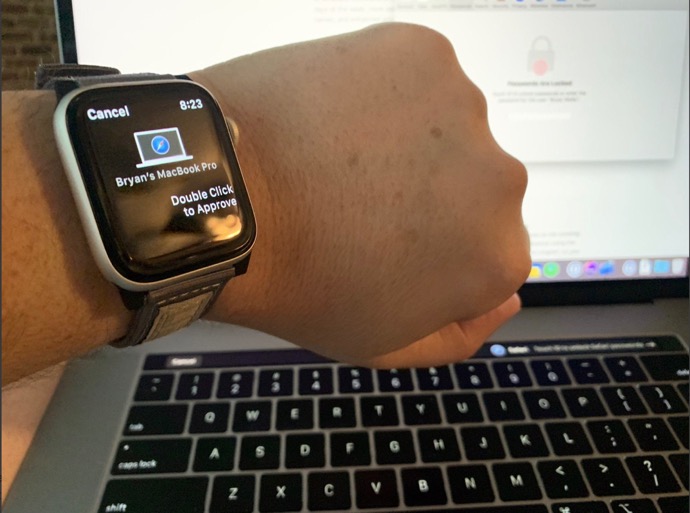
Apple Watch を使用してMacのロックを解除できます、macOS Catalinaでは、Apple Watch を使用して Mac のパスワードを入力し、パスワードの確認やアプリのインストールの承認などの他の認証タスクを実行することもできます
Apple Watchで承認とは?
Apple Watch で承認すると、主に2つのソリューションが提供されます
まず、パスワードを入力する必要があるときはいつでも Macでパスワードを表示できます、たとえば、Safari 環境設定でパスワードを表示する場合などです
次に、Apple Watchで承認すると、Macやその他のプロセスでアプリのインストールを承認する独自の方法が提供されます
これには、「メモ」アプリでのセキュリティで保護されたメモのロック解除、システム環境設定の設定の解除、ルートファイルの変更などが含まれます
Apple Watchで承認するための要件
Apple Watch で承認を使用するには、Mac が自動ロック解除機能をサポートしている必要があります、要件としては
- 2013年半ば以降、macOS High Sierra以降のMac
- Apple Watch は watchOS 3 以降を実行
- Apple Watch Series 3以降で自動ロック解除を使用するには、macOS High Sierraが必要
さらに、iCloudに対して2ファクタ認証を有効にする必要があります
どのようなことができるのか?
現在 macOS Catalina 10.15 はベータ版で、Apple Watchでの承認はまだ完成品ではありません
したがって、このツールを意図したとおりの場所で使用することはまだ不可能ですが、Apple Watchでの承認の 2つの例です
Safariでパスワードのロックを解除する
Safari はオンラインパスワードを追跡します、Mac でこのリストにアクセスするには
- Safari アプリで、画面左上のメニューの「Safari」>「環境設定…」を選択します
- 画面上部の「パスワード」をクリックします
- パスワード入力画面が表示されます
- Apple Watch のサイドボタンをダブルクリックして、Macで認証します
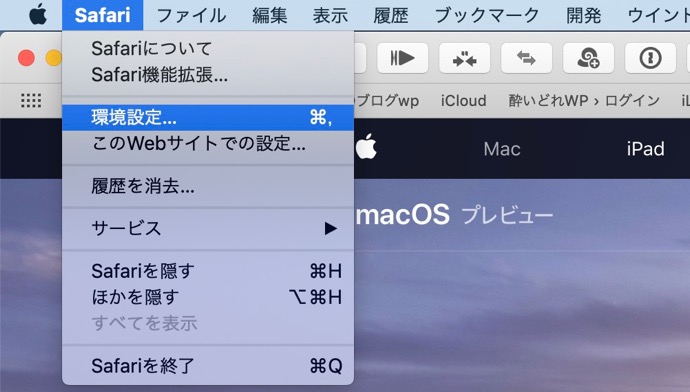
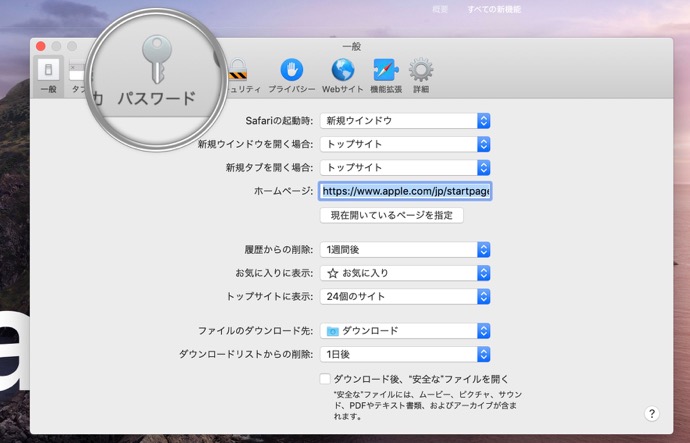
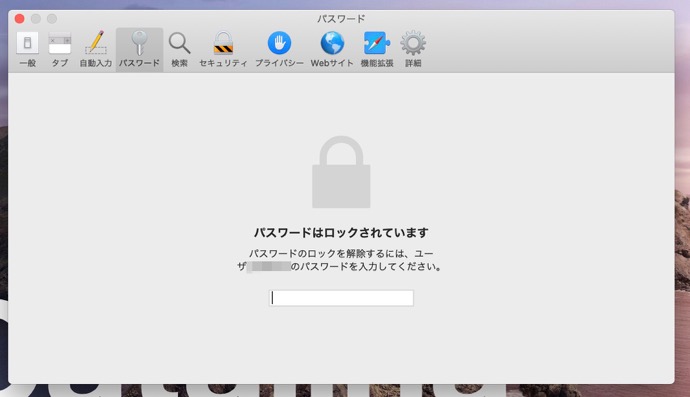
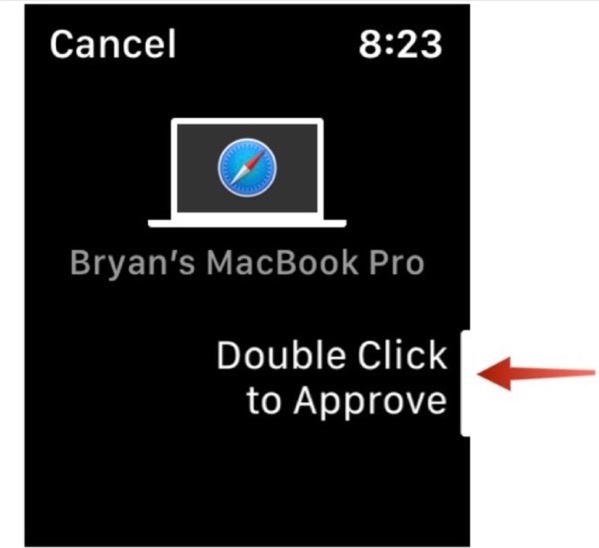
Macでメモのロックを解除する
Macの「メモ」アプリのロックをApple Watchで解除して開きたい場合
- 「メモ」アプリでロックされているノートをクリックします
- 「メモ」を解除するには、Apple Watch のサイドボタンをダブルクリックして、Macで認証します
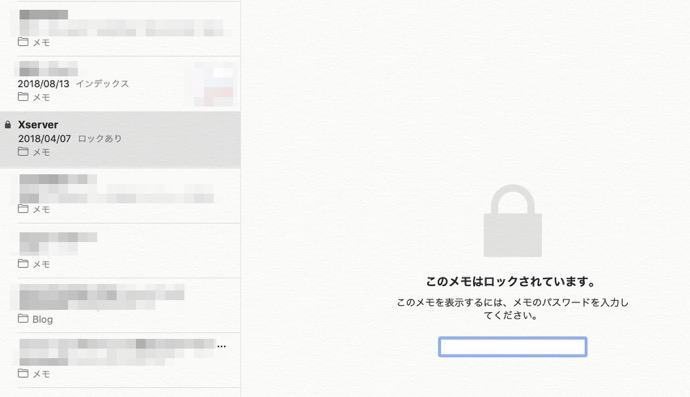
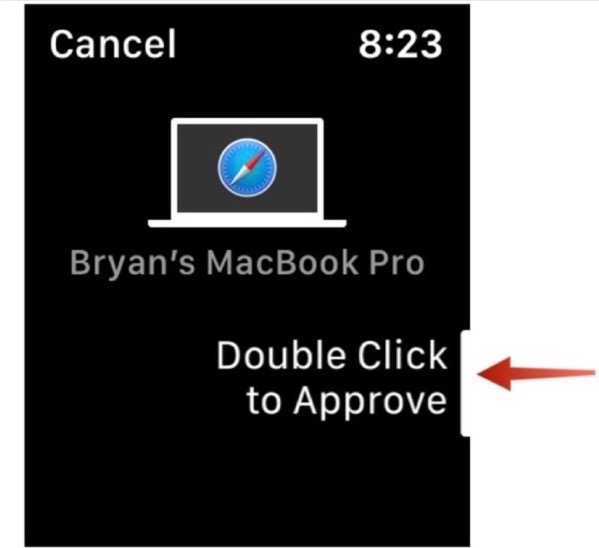
(Via iMore.)
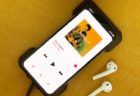

LEAVE A REPLY